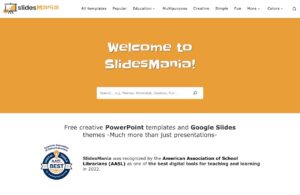
SlidesMania 免費下載 PowerPoint 範本與 Google 簡報模板
SlidesMania 是一個提供免費 PowerPoint 投影片範本、Google Slides 簡報模板的外國網站,也被美國圖書館員協會(AAS…
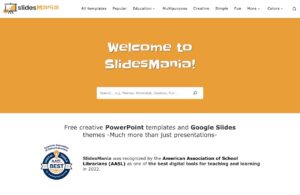
SlidesMania 是一個提供免費 PowerPoint 投影片範本、Google Slides 簡報模板的外國網站,也被美國圖書館員協會(AAS…
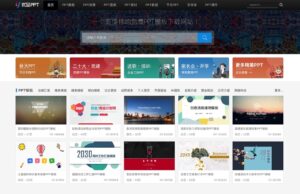
優品 PPT 是一個大陸的免費簡報模板、背景、圖表、素材和字型網站,收錄許多和 PowerPoint 簡報投影片相關資源,其中…
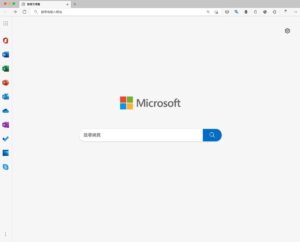
其實從去年開始 Microsoft Edge 瀏覽器就已經內建「在瀏覽器中開啟 Office 檔案」的功能,也就是使用者不用下載檔案…
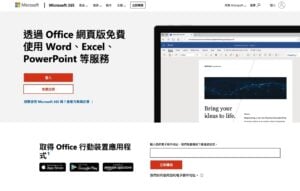
從開始使用 Mac 後就轉為蘋果公司自家的 iWork 辦公室軟體,不過在轉換初期,依然有一段時間繼續停留在 Microsoft Of…
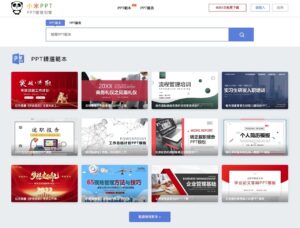
小米 PPT 是一個中國大陸的免費簡報、投影片和圖表範本搜尋引擎,使用者在網站以關鍵字或分類方式查找相關範本,預覽…
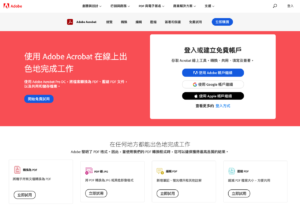
去年介紹了「Pdf.new 開啟 Adobe Acrobat 線上轉檔 PDF 格式,可加入簽名或填寫文件」或許大家還有印象,這是 Adobe …
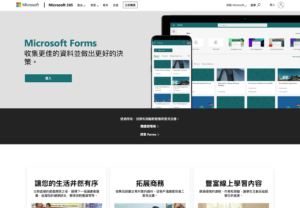
現在要製作線上表單已經有相當成熟且穩定服務,例如 Google Forms 或台灣的 SurveyCake,我以前用過的 Typeform、Wuf…
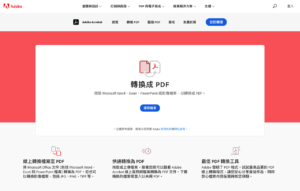
上個月我介紹過「.new 加入兩百個全新網址,整合常用服務解決各種日常工作需求」或許大家還有印象,這是 Google 在兩…
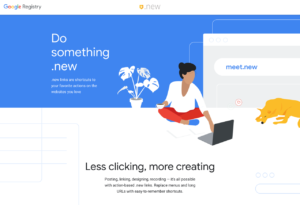
2018 年底 Google 推出全新網域名稱後綴 .new 並做了很有趣的應用,我在「Google Docs 使用 .new 網域名稱快速新增文…
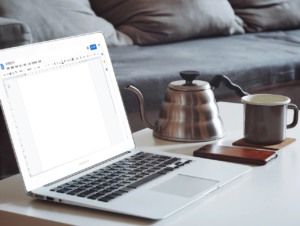
經常在公家機關、學校的網站公告上看到這種狀況,使用者必須手動下載檔案、開啟後才能查看公告,例如很常見的 Word …